데이터를 암호화하는 방법. 1 부
요즘 중소기업에서는 정보보안을 소홀히 하는 경우가 많습니다. 대기업에는 일반적으로 자체 IT 부서, 강력한 기술 지원 및 고급 하드웨어가 있습니다.
소규모 회사는 일반적으로 심각한 데이터 보안 결함이 있을 수 있는 소비자 소프트웨어에 의존합니다. 그러나 소규모 조직의 정보도 매우 중요하므로 완벽하게 보호되어야 합니다.
데이터 암호화– 인터넷을 통해 데이터를 전송하거나, 클라우드 서버에 백업하거나, 공항에서 검사를 받으려는 노트북에 정보를 저장할 때 귀중한 정보의 안전을 유지하는 탁월한 도구입니다.
데이터 암호화는 귀하와 귀하의 법적 대리인 이외의 다른 사람이 민감한 정보를 볼 수 없도록 합니다. 사무실과 가정용 컴퓨터에서 사용되는 대부분의 프로그램에는 데이터 암호화 도구가 내장되어 있습니다. 이번 글에서는 어디서 찾을 수 있는지, 어떻게 사용하는지 살펴보겠습니다.
비밀번호에 대해 조금
암호화 방법에 대한 논의는 완전히 다른 주제인 비밀번호 복잡성으로 시작해야 합니다. 대부분의 데이터 암호화 방법에서는 다시 볼 때 후속 암호화 및 암호 해독을 위해 비밀번호를 입력해야 합니다. 취약한 비밀번호를 사용하면 공격자가 이를 추측하여 파일을 해독할 수 있으며, 이로 인해 암호화의 전체 목적이 무효화됩니다.복잡한 비밀번호는 최소 10자 이상이어야 하며, 12자가 훨씬 좋습니다. 대문자, 소문자, 숫자 및 기호의 무작위 순서를 포함해야 합니다. 문자를 기억하는 것이 더 편리하다고 생각되면 20자 이상의 비밀번호를 사용하면 안전합니다.
비밀번호의 보안이 확실하지 않은 경우 Kaspersky의 보안 비밀번호 확인 온라인 유틸리티를 사용하여 확인하세요.
전체 논리 드라이브 암호화
대부분의 Windows 사용자는 비밀번호로 계정을 보호합니다. 컴퓨터나 하드 드라이브를 도난당한 경우 이 조치는 데이터를 보호하지 않습니다. 공격자는 다른 OS를 통해 하드 드라이브의 데이터에 직접 액세스할 수 있습니다. 중요한 기밀 데이터를 대량으로 저장하는 경우 전체 디스크 암호화를 사용하여 장치 도난을 방지하는 것이 가장 좋습니다.Microsoft의 BitLocker 도구를 사용하면 다음 두 가지 조건이 충족될 경우 전체 하드 드라이브를 매우 쉽게 암호화할 수 있습니다.
1. 귀하는 Windows 7 또는 Vista의 Ultimate 또는 Enterprise 라이선스 보유자이거나 Windows 8의 Pro 또는 Enterprise 라이선스 보유자입니다.
2. 귀하의 컴퓨터에는 보호를 위한 암호화 키가 포함된 특수 암호화 프로세서인 TRM(신뢰할 수 있는 플랫폼 모듈) 칩이 장착되어 있습니다.
TRM을 확인하려면 BitLocker를 실행하세요. 암호화를 활성화하려고 할 때 이 모듈이 누락되면 Windows에서 자동으로 알려줍니다. BitLocker를 활성화하려면 다음을 따르세요. 제어판 -> 시스템 및 보안 -> BitLocker 드라이브 암호화또는 Windows 8에서 "Bitlocker"를 검색하세요.
Bitlocker 기본 메뉴에서 암호화하려는 드라이브 옆에 있는 “BitLocker 활성화” 옵션을 선택하세요. PC가 BitLocker 요구 사항을 충족하지 않는 경우에도 프로그램이나 DiskCryptor를 사용하여 전체 파티션을 암호화할 수 있습니다(TrueCrypt를 사용한 암호화 방법에 대한 자세한 내용은 기사의 두 번째 부분에서 찾을 수 있습니다).
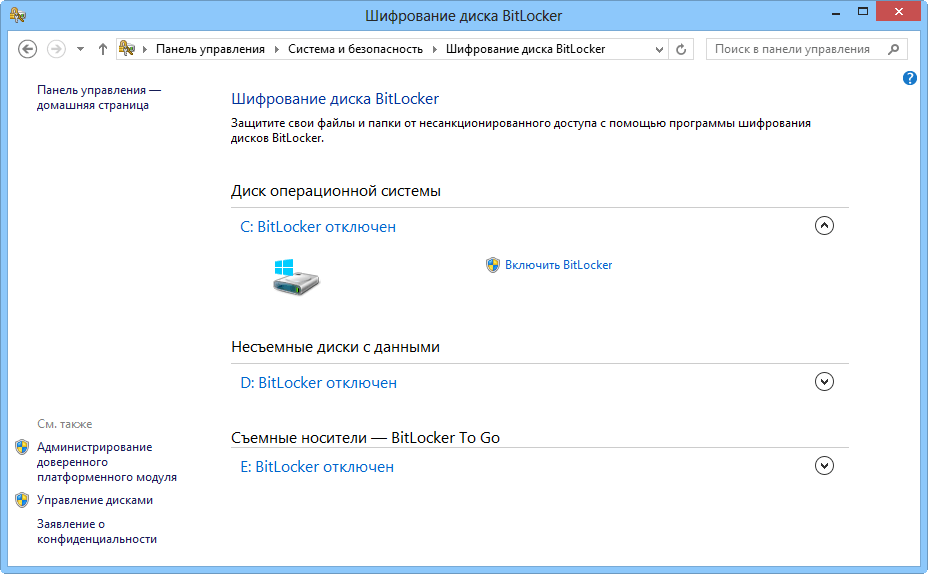
외장 하드 드라이브 및 USB 드라이브 암호화
플래시 드라이브와 휴대용 하드 드라이브를 완전히 암호화하려면 휴대용 장치용으로 특별히 설계된 Bitlocker To Go 도구를 사용할 수 있습니다. 작업하려면 운영 체제의 Pro 및 Enterprise 라이선스도 필요하지만 TRM 모듈은 더 이상 필요하지 않습니다.암호화를 성공적으로 수행하려면 장치를 삽입하고 BitLocker 메뉴로 이동한 후 창 하단에서 원하는 저장 매체 아이콘 옆에 있는 "BitLocker 활성화" 옵션을 선택하기만 하면 됩니다.
인터넷 트래픽 암호화
때로는 들어오고 나가는 인터넷 트래픽을 암호화해야 할 때도 있습니다. 안전하지 않은 Wi-Fi 연결을 사용하여 작업하는 경우(예: 공항에서) 공격자가 노트북에서 중요한 데이터를 가로챌 수 있습니다. 이러한 가능성을 방지하기 위해 VPN 기술을 사용한 암호화를 사용할 수 있습니다.가상 사설망은 컴퓨터와 보안 타사 서버 사이에 보안 "터널"을 생성합니다. 이 "터널"을 통과하는 데이터(나가는 정보와 들어오는 정보 모두)는 암호화되어 가로채더라도 안전합니다.
현재 낮은 월 사용료로 이용 가능한 VPN이 많이 있습니다(예: Comodo TrustConnect 또는 CyberGhost VPN). 개인 또는 비즈니스 요구에 맞게 개인 네트워크를 설정할 수도 있습니다. VPN을 선택하고 설정하는 과정은 꽤 길기 때문에 더 자세히 다루지는 않겠습니다.
Dropbox 등 클라우드 서버의 데이터 암호화
Dropbox 또는 SugarSync를 사용하시는 경우, 저희는 귀하를 기쁘게 해드리고 싶습니다. 이러한 서비스에는 서버에서 이동하거나 저장하는 동안 데이터를 보호하기 위해 데이터를 자동으로 암호화하는 도구가 내장되어 있습니다. 불행하게도 이러한 서비스에는 데이터 암호 해독을 위한 키도 포함되어 있으며 이러한 필요성은 법으로 규정되어 있습니다.온라인 서비스에 기밀 정보를 저장하는 경우 추가 암호화 수준을 사용하여 데이터를 엿보는 사람들로부터 보호하세요. 가장 효과적인 방법은 TrueCrypt를 사용하여 Dropbox 계정 내에 직접 암호화된 볼륨을 만드는 것입니다.
다른 컴퓨터의 데이터에 액세스하려면 TrueCrypt의 휴대용 버전을 Dropbox 저장소에 다운로드하기만 하면 됩니다. 이러한 목적을 위해 TrueCrypt 프로그램 메뉴를 설치할 때 "추출" 옵션을 선택하고 온라인 저장소의 위치를 지정하십시오.
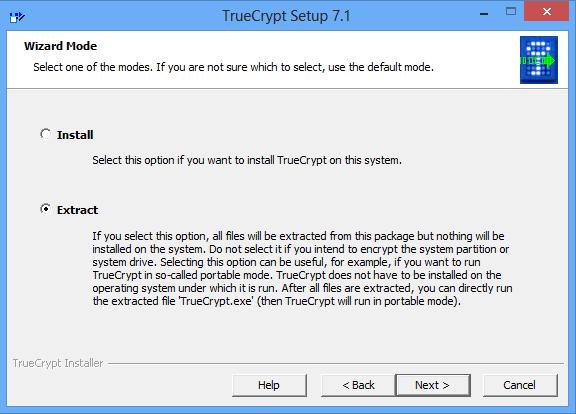
오타를 발견하셨나요? 강조 표시하고 Ctrl + Enter를 누릅니다.
